WIN10系统怎么设置系统的护眼色 WIN10系统设置系统的护眼色的方法
时间:2017-07-04 来源:互联网 浏览量:877
今天给大家带来WIN10系统怎么设置系统的护眼色,WIN10系统设置系统的护眼色的方法,让您轻松解决问题。
小编的眼神不是很好,所以喜欢把电脑的各种文档的背景色设置成护眼色(就是在视觉效果看起来非常舒适的那种淡绿色)具体方法如下:
1windows+R键调出运行窗口(或者鼠标右击开始键,选择运行)
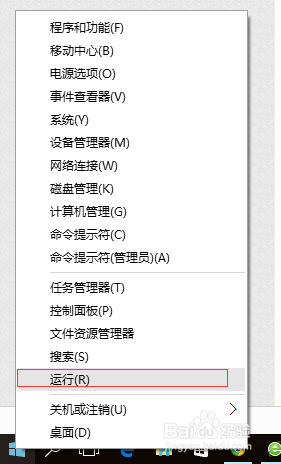 2
2在运行窗口中输入 regedit 调出注册表编辑器
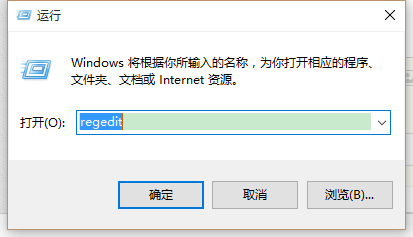
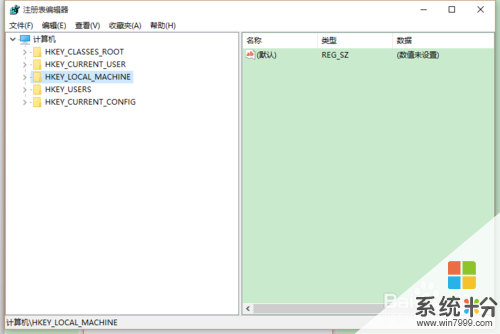 3
3按照如下顺序找到windows:
[HKEY_CURRENT_USERControl PanelColors] windows
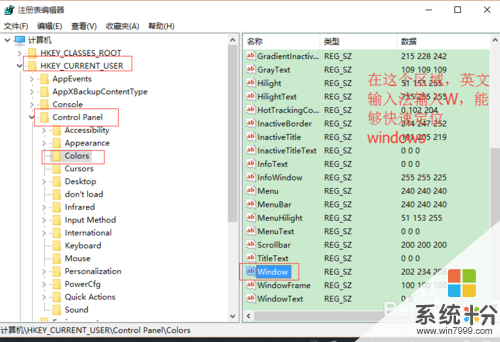 4
4双击windows 进入编辑状态 将原本数值删除并输入:202 234 206
点击确定推出注册表编辑。
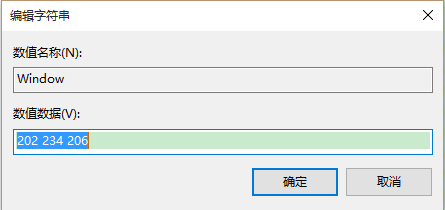 5
5重启电脑即可生效。可以打开TXT或者word文档查看效果。

以上就是WIN10系统怎么设置系统的护眼色,WIN10系统设置系统的护眼色的方法教程,希望本文中能帮您解决问题。
我要分享:
上一篇:Win10显示windows无法自动检测此网络的代理设置如何解决 Win10显示windows无法自动检测此网络的代理设置怎么解决
下一篇:如何利用Win10电影和电视在电视机上播放电影? 利用Win10电影和电视在电视机上播放电影的方法
相关教程
- ·win10护眼模式怎么设置|win10系统护眼设置方法
- ·win10系统怎么设置保护色,win10系统设置保护色的方法
- ·windows10怎么设置保护眼睛的豆沙绿 win10怎么设置护眼模式的颜色
- ·win10系统保护色如何设置,win10电脑设置保护色的方法
- ·如何设置win10保护色 设置win10保护色的方法
- ·win10系统的标题栏颜色如何设置? win10系统的标题栏颜色设置的方法
- ·桌面文件放在d盘 Win10系统电脑怎么将所有桌面文件都保存到D盘
- ·管理员账户怎么登陆 Win10系统如何登录管理员账户
- ·电脑盖上后黑屏不能唤醒怎么办 win10黑屏睡眠后无法唤醒怎么办
- ·电脑上如何查看显卡配置 win10怎么查看电脑显卡配置
win10系统教程推荐
- 1 电脑快捷搜索键是哪个 win10搜索功能的快捷键是什么
- 2 win10系统老是卡死 win10电脑突然卡死怎么办
- 3 w10怎么进入bios界面快捷键 开机按什么键可以进入win10的bios
- 4电脑桌面图标变大怎么恢复正常 WIN10桌面图标突然变大了怎么办
- 5电脑简繁体转换快捷键 Win10自带输入法简繁体切换快捷键修改方法
- 6电脑怎么修复dns Win10 DNS设置异常怎么修复
- 7windows10激活wifi Win10如何连接wifi上网
- 8windows10儿童模式 Win10电脑的儿童模式设置步骤
- 9电脑定时开关机在哪里取消 win10怎么取消定时关机
- 10可以放在电脑桌面的备忘录 win10如何在桌面上放置备忘录
win10系统热门教程
- 1 Win10下载的应用怎么放到桌面?Win10商店应用添加桌面快捷方式的方法!
- 2 win10退出账户登录 Win10微软账户退出方法
- 3 win10快速查看正在运行服务的方法【图文】
- 4如何更改win10锁屏界面,win10锁屏界面更改方法
- 5Win10电脑增加内存条后可用容量不变该怎么办?
- 6win10系统怎样添加其他国家语言? win10系统添加其他国家语言的方法有哪些?
- 7win10提示无法上网怎么办|win10解决无法上网的方法
- 8Win10怎么打开nvidia?nvidia打开方法!
- 9Win10怎么删除回收站?win10删除桌面回收站图标的方法!
- 10Win10 Cortana搜索慢怎么办?优化搜索速度技巧
最新win10教程
- 1 桌面文件放在d盘 Win10系统电脑怎么将所有桌面文件都保存到D盘
- 2 管理员账户怎么登陆 Win10系统如何登录管理员账户
- 3 电脑盖上后黑屏不能唤醒怎么办 win10黑屏睡眠后无法唤醒怎么办
- 4电脑上如何查看显卡配置 win10怎么查看电脑显卡配置
- 5电脑的网络在哪里打开 Win10网络发现设置在哪里
- 6怎么卸载电脑上的五笔输入法 Win10怎么关闭五笔输入法
- 7苹果笔记本做了win10系统,怎样恢复原系统 苹果电脑装了windows系统怎么办
- 8电脑快捷搜索键是哪个 win10搜索功能的快捷键是什么
- 9win10 锁屏 壁纸 win10锁屏壁纸设置技巧
- 10win10系统老是卡死 win10电脑突然卡死怎么办
